Manche Ereignisse möchte man sofort mitgeteilt bekommen. Dafür bietet sich eine Pushnachricht aufs Smartphone an. Dieser Artikel erklärt die Konfiguration.
Früher wurden Ereignisse gerne per E-Mail übermittelt. Dieser Weg ist auch heute noch im digitalSTROM-System möglich, allerdings ist es nicht die schnellste Möglichkeit der Ereignisübertragung. Viel besser sind Pushnachrichten, die heute von allen Smartphones unterstützt werden.
Pushnachrichten
Prinzipiell gibt es zwei Möglichkeiten, Pushnachrichten zu übermitteln:
- Komfortabel über die dSS App Push Benachrichtigungen.
- Über die API-Schnittstelle von Telegram.
Der Vorteil von Lösung 1 ist die direkt integrierte Unterstützung im digitalSTROM-System, allerdings gibt es dabei auch einige Nachteile: Es gibt keine Historie mit Datum/Uhrzeit, das heißt, hat man die Nachricht einmal am Smartphone gelesen, kann man sie später nicht nochmal ansehen, es gibt also keinen Nachrichtenverlauf. Außerdem können die Nachrichten verloren gehen, wenn das Smartphone gerade keinen WLAN- und Mobilfunkempfang hat.
Die Lösung 2 ist etwas umständlicher einzurichten, bietet aber eine volle Historie und die Sicherheit, dass keine Nachrichten verloren gehen. Für diese Lösung wird die Kommunikationsapp Telegram verwendet.  Wer Telegram nicht kennt: Es ist quasi ein Nachbau von WhatsApp. Eigentlich ist es noch mehr, weil Telegram in vielen Punkten deutlich fortschrittlicher ist als WhatsApp. Es bietet zum Beispiel eine API-Schnittstelle, die wir uns hierfür zunutze machen. WhatsApp bietet sowas leider nicht.
Wer Telegram nicht kennt: Es ist quasi ein Nachbau von WhatsApp. Eigentlich ist es noch mehr, weil Telegram in vielen Punkten deutlich fortschrittlicher ist als WhatsApp. Es bietet zum Beispiel eine API-Schnittstelle, die wir uns hierfür zunutze machen. WhatsApp bietet sowas leider nicht.
dSS App Push Benachrichtigungen
Um über diese App Pushnachrichten versenden zu können, muss die digitalSTROM-Installation zwingend mit dem mein.digitalSTROM-Dienst verknüpft werden. Ob dies bereits erfolgt ist, sieht man nach dem Öffnen der dSS App “mein.digitalSTROM”:
Ist der Status “mit einem Benutzerkonto verbunden”, so wurde die Installation bereits korrekt verknüpft. Nun muss noch der Empfänger der Pushnachrichten korrekt eingerichtet werden. Dies unterscheidet sich, je nachdem ob Android oder iOS verwendet wird.
Android: Die App dS Dashboard oder dS Home Control installieren. Nach dem Start der App muss der Login über mein.digitalSTROM erfolgen. Wird die App über eine lokale Verbindung eingerichtet, funktionieren die Pushnachrichten nicht.
iOS: Die App digitalSTROM Dahboard installieren. Nach dem ersten Start kommt eine Abfrage von iOS, ob Mitteilungen erlaubt werden sollen. Hier muss unbedingt auf Erlauben getippt werden!
Wurde Dashboard bereits eingerichtet und die Mitteilungen nicht erlaubt, muss man so vorgehen: Zunächst kann man versuchen, in den iOS Einstellungen unter Mitteilungen / dS Dashboard die Mitteilungen zu erlauben. Anschließend muss man die Dashboard App öffnen, damit sie den Mitteilungsschlüssel von iOS an mein.digitalSTROM weitergeben kann. Erscheint das iOS-Gerät später nicht in der Geräteliste der dSS-App Push Benachrichtigungen, so muss man die Dashboard-App vollständig deinstallieren (Icon lange halten, dann “-” tippen) und anschließend über den App-Store neu installieren und wie beschrieben einrichten. Dabei gehen die Einstellungen in der App verloren.
So, nun sind alle Vorkehrungen getroffen und es können Pushnachrichten konfiguriert werden. Dazu öffnet man auf dem dSS die App “Push Benachrichtigungen”. Während dem Öffnen der App wird die Geräteliste gelesen. Sollte die App sich nicht vollständig öffnen (auch nach dem Löschen des Browser Caches), wurde die Android/iOS App nicht korrekt eingerichtet (siehe oben).
Nun kann “Neue Nachricht” angeklickt werden und ein Name sowie ein Auslöser definiert werden. In dem Tab “Nachricht” wird die gewünschte Pushnachricht eingetragen und ein oder mehrere Empfänger ausgewählt. Erscheint das gewünschte Gerät nicht hier in der Liste, ist die Einrichtung nicht wie oben beschrieben abgeschlossen worden.
Pushnachrichten an Telegram
Möchte man Pushnachrichten zuverlässig und mit Historie zustellen, empfehle ich die Verwendung der App Telegram. Die App kann kostenlos über die App Stores bezogen werden und muss anschließend (wie WhatsApp auch) eingerichtet werden.
Anschließend bitte meinen Telegram Connector auf dem Gerät öffnen: Telegram Connector und der dann angezeigten Anleitung auf dem Gerät folgen. Prinzipiell ist der Ablauf folgender:
Um die Telegram-API nutzen zu können, muss ein Telegram Bot erstellt werden. Bei der Erstellung des Bots ist der botfather, der “Vater aller Bots”, behilflich. Einmalig muss dieser daher gestartet werden. Nun muss man sich einen eigenen, individuellen Bot erstellen und starten. Nachdem man einfach testweise mal eine Nachricht zum Bot gesendet hat, ist dieser aktiv. Jeder Bot hat ein eindeutiges Token, welches dann in mein Telegram Connector-Tool kopiert werden muss, damit die geöffneten Chats aufgelistet werden können. Diesen Schritt empfehle ich am Computer durchzuführen. Hinweis: Mein Tool speichert dieses Token nicht und benutzt es nur einmalig, um die Chats aufzulisten. Im nächsten Schritt selektiert man den gewünschten Chat, gibt dann den gewünschten Pushnachricht-Text ein und sieht ganz unten eine URL. Wird diese URL aufgerufen, erscheint der eingegebene Text in Telegram! Daher diese URL bitte in die Zwischenablage kopieren. Anschließend wird im dSS ein Scene-Responder Automat angelegt. Nach dem Selektieren des gewünschten Auslösers wechselt man in den Tab “Auszuführende Aktivitäten”. Dort selektiert man “URL aufrufen” und fügt die URL aus der Zwischenablage ein. Achtung: Bitte darauf achten, dass die URL keine Leerzeichen enthält, weder ganz am Anfang, noch mittendrin, noch am Ende. Speichern, fertig.
Für Fortgeschrittene: Es ist auch möglich, eine Gruppe von mehreren Empfängern anzulegen. Dazu geht man so vor:
- Eine neue Telegram Gruppe anlegen, alle gewünschten Teilnehmer hinzufügen
- Anschließend den eigenen Bot in der Chat-Liste auswählen und in dessen Eigenschaften gehen (unter iOS: oben rechts auf das Logo tippen)
- Nun kann man “Zu einer Gruppe hinzufügen” antippen und dann die soeben angelegte Gruppe auswählen. Der Bot ist nun auch Mitglied dieser Gruppe.
- Nun öffnet man wieder den Gruppenchat und sendet einmalig einen beliebigen Text an die Gruppe. Dann kann wieder mein Telegram Connector-Tool verwendet werden (mit dem gleichen Token wie oben beschrieben). In der Geräteliste sollte nun die Gruppe erscheinen. Auswählen und wie oben beschrieben verfahren.
Ein eventueller Nachteil dieser Gruppe könnte sein, dass jedes Mitglied Nachrichten senden darf. Möchte man das umgehen, kann man einen sogenannten Kanal in Telegram erstellen. Hierbei ist es allerdings deutlich komplizierter, den Bot dem Kanal hinzuzufügen. Prinzipiell geht es aber so: Den neu erstellten Chat des Kanals öffnen. In die Eigenschaften gehen und Kanal verwalten auswählen. Nun auf Administratoren tippen und dann auf Administrator hinzufügen. Erscheint der Bot in der angezeigten Liste nicht, muss man nach ihm suchen. Dazu gibt man ein @ gefolgt vom Botnamen ein, also z.B. @meinbot. Nun sollte er erscheinen und kann dann angetippt werden. Man gibt dem Bot alle Rechte, schon ist er Mitglied des Kanals. Nun einen beliebigen Text in den Kanal senden, anschließend wieder mein Telegram Connector-Tool wie oben beschrieben verwenden.

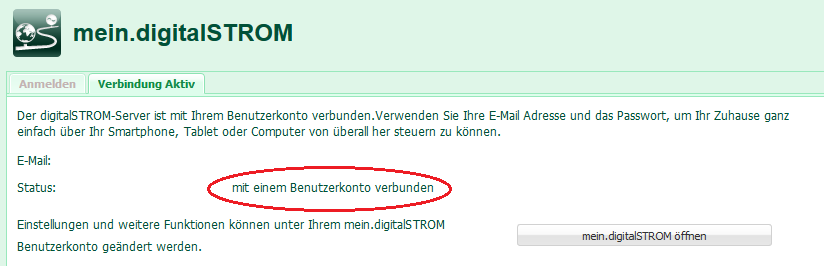
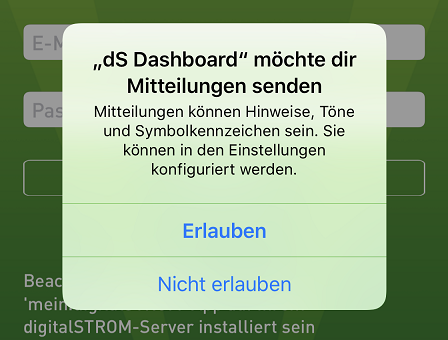
Pingback: Vernetzte Geräte | Christophs digitaler Strom
Das klappt ja wunderbar mit Telegram. Vielen Dank für die Anleitung. Ab sofort krieg ich eine Push-Nachricht, wenn zuhause jemand klingelt! 🙂 Und dank dem Telegram “Log” weiss ich nicht nur DASS jemand geklingelt hat, sondern auch WANN genau.
Macht richtig Spass, herauszufinden, was noch alles Möglich ist mit dS. Christoph, mach weiter so, freue mich immer wieder auf neue Tricks & Tipps von Dir.
1. Push-Nachrichten mit der dss-App: Funktioniert bei mir (iOS 11.2.6) wie beschrieben, allerdings leider ohne Ton.
2. Via Telegram: Funktioniert tadellos, auch in der Profi-Variante mit Telegram-Gruppe.
Vielen Dank für die ausführlichen Anleitungen!
Hey Christoph. Vielen Dank für die coole Anleitung. Grundsätzlich finde ich es etwas schade, dass dS-seitig keine eigene Lösung dafür angeboten wird aber der Umweg über Telegramm-Bot ist natürlich besser als nichts ;-). Hier noch ein paar Gedanken, die ich mir gemacht habe;
Äusserst praktisch wäre es, wenn man Sensor-Werte als Variable in Nachrichten einbinden könnte – ist dies irgendwie möglich? Ebenfalls möchte ich gerne definieren wie ich auf einzelne Nachrichten-Typen akustisch aufmerksam gemacht werde. Je nach “Kritikalität” der Nachricht, würde dies akustisch unterschiedlich mitgeteilt. Konkreter UseCase bei mir; Für die Überwachung von Fenster- und Türsensoren. Bei Öffnen eines Fensters oder Türe in Anwesenheit würde diese (unkritische) Nachricht ein mit einem Türgong erscheinen. Bei Abwesenheit würde die (kritische) Alarm-Nachricht hingegen ein Dauer-Alarmton auslösen. Naja, dies geht mit Telegram Bot nicht aber vielleicht kannst du das ja irgendwie bei einer künftigen App-Entwicklung mit einfliessen lassen ;-).
Übrigens; Ich habe versucht die einzelnen Nachrichten mit Google Apps Script von Telegram Bot in ein Google Spreadsheet zu schreiben (mit diesem Tutorial https://www.youtube.com/watch?v=mKSXd_od4Lg). Das hat leider nicht geklappt. Ich vermute, dass man das Script direkt von DS aufrufen müsste, stehe da aber irgendwie an. Hast du dazu vielleicht noch ein Tipp?
Hi Nik,
hier ein paar Antworten:
1) dS hat doch eine eigene Lösung für Pushnachrichten! Leider ist sie nicht ganz so komfortabel wie mit Telegram. Aber es ist derzeit eine neue Smartphone-App in Entwicklung, da geht dann vielleicht ein bisschen mehr.
2) Nein, es ist nicht möglich, Sensorwerte in Nachrichten einzubinden.
3) In Telegram kannst Du für jede Gruppe / jeden Bot einen individuellen Klingelton festlegen.
4) Wozu möchtest Du die Nachrichten in ein Google Spreadsheet schreiben? Wenn Du die Nachrichten in Telegram hast, sind sie doch sauber dokumentiert. Ansonsten kenne ich mich damit aber auch nicht aus. Du könntest aber mit Sicherheit über IFTTT sowas realisieren.
Hey Christoph
1) Ja, ich weiss. So unkomfortabel finde ich sie gar nicht ausser, dass ich Funktion (und auch andere Apps) allesamt in den Szene-Responder verschieben würde. Stören tut mich vorallem, dass es keinen Verlauf der Push-Meldungen gibt. In der ds-eigenen App könnte ein Verlauf ja gut geführt werden. So ist es halt ein wenig gebastelt…
2) Das ist eben schade
3) Danke, werde ich ausprobieren
4) Nützlich wäre es vorallem dann, wenn man Sensorwerte (Helligkeit, Temperatur, Wind, etc.) für spätere Auswertungen in bestimmten Intervallen loggen könnte. Aber auch sonst fände ich ein solches auswertbares Logfile praktischer als ein Telegram-Bot Journal.
zu 4)
Du findest alle Sensorwerte in einem csv-Logfile hier: https://dss.local/logs/dss/js/system-sensor.log (ältere Versionen unter .log.1, .log.2 usw.)
Habe es gerade eingerichtet mit Telegram. Sehr cool! Merci für die super Anleitung!!!
Top. Hat super funktioniert.
Danke für die gute Anleitung.
Weiter so!
MfG
A.M.
Hallo Christoph,
da ich im Garten oft die Klingel nicht höre, spiele ich mit dem Gedanken eine Klemme für die Klingel anzuschließen. Ich habe daher gerade mal mit den Push-Nachrichtungen und der aktuellen App auf dem iPhone gespielt. Funktioniert eigentlich super. Nur leider ist die Nachricht stumm, obwohl ich Töne aktiviert habe. So würde ich leider die Klingel weiterhin im Garten nicht hören. Übersehe ich hier etwas oder geht das nicht?
VG, Carsten
Hallo Carsten,
aktuell gibt es mit dem Ton noch Probleme, daran arbeiten wir noch. Dennoch empfehle ich Dir, Telegram zu verwenden. Du bist dort bezüglich den Benachrichtigungen flexibler, außerdem siehst Du im “Chatverlauf” ein exaktes Protokoll aller vergangenen Klingelereignisse.
Salü Christoph
Mal wieder ne Migrationsfrage. Läuft für Neuinstallationen die Verknüpfung
für Telegramm. ich lese hier für die Installation wird Dashboard benötigt.
Das haben die wenigsten Kunden noch installiert. Geht es auch mit der neuen Smarthome app?
Danke für ein kurzes Feedback
Hallo Hanspeter,
Pushnachrichten funktionieren in der alten Dashboard-App und natürlich genauso auch in der Smart Home App, allerdings mit den gleichen Nachteilen (z.B. keine Historie). Telegram geht alternativ immer.
Vielen Dank Christoph. Super Anleitung, hat alles auf Anhieb funktioniert, auch mit der Gruppe. Viele Grüsse Fabian